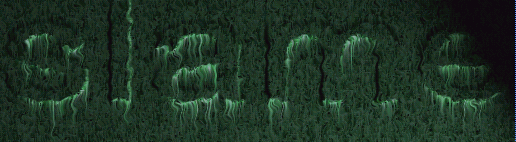- •Практическая работа 16 Текстовые эффекты Упражнение 16.1 Надпись с огнем
- •Упражнение 16.2 Надпись с огнем
- •Упражнение 16.3 Пишем льдом
- •Упражнение 16.4 Пишем кровью
- •Упражнение 16.5 Болотный текст
- •Упражнение 16.6 Лазерная надпись
- •Упражнение 16.7 Буквы под снегом
- •Упражнение 16.8 Железные буквы
- •Упражнение 16.9 Хромированные буквы
- •Упражнение 16.10 Золотые буквы
- •Упражнение 16.11 Эффект х-Files
- •Упражнение 16.12 Каменные буквы
- •Упражнение 16.13 Буквы под водой
- •Упражнение 16. 14 Буквы из снега
- •Упражнение 16.15 Трехмерный текст
- •Упражнение 16.16 Взрывающиеся буквы
- •Упражнение 16.17 Текстура Дерево
- •Упражнение 16.18 Текстура Камень
- •Упражнение 16.19 Текстура Песчаник
Упражнение 16.4 Пишем кровью
Для начала создайте заготовку произвольного размера. Больше, чем 400Х400 пикселов, вряд ли стоит брать, так как будет очень трудно добиться реалистичности. Убедившись с помощью пункта меню Image/Mode (Образ/Режим), что изображение находится в нужном цветовом режиме, а именно в RGB, приступим к работе. Залейте рабочую область, используя инструмент Paint Bucket (Заливка), черным цветом и напишите текст.
Если ни один из размеров шрифта вам не подходит, используйте возможности команды Free Transform (Свободная трансформация).
Написав текст белым цветом, передвиньте его ближе к верхней части изображения – внизу понадобиться место для работы.
Чтобы работали фильтры надо перевести его в растр. Сделаем это следующим образом: откроем палитру слоев (Layers) и щелкнем правой кнопкой мыши на слое с текстом. В раскрывающемся меню выберем Rasterize Layer (Растеризовать слой).
Далее необходимо слить слои: Layer/Merge Down (Слой/Слить вниз). На этом подготовительный этап можно считать законченным.
Поверните изображение на 90 градусов по часовой стрелке: Image/Rotate/90 CW (Образ/Вращать холст/90 градусов по часовой стрелке). Затем воспользуйтесь несколько раз фильтром Wind (Ветер): Filter/Stylize/Wind (Фильтр/Стилизация/Ветер).
Вернем изображение в начальное положение: Image/Rotate/90CCW (Образ/ Вращать холст/90 градусов против часовой стрелки).
Теперь наша задача в том, чтобы превратить эти свисающие тонкие полосы в стекающую с надписи кровь. Сделать это очень просто. Сначала воспользуемся фильтром Stamp (Линогравюра): Filter/Sketch/Stamp (Фильтр/Эскиз/Линогравюра). Баланс Light/Dark (Баланс света и тени) лучше установить на значение 5-6, в зависимости от размеров и формы вашего изображения.
Теперь осталось придать надписи действительно кровавый цвет. Прежде всего необходимо инвертировать изображение: Image/Adjust/Invert (Образ/Корректировка/Инвертировать. Затем активизируйте инструмент Magic Wand (Волшебная палочка). Установите параметр Tolerance (Допуск) достаточно большим – порядка 150 – и выделите текст. Теперь область выделения можно залить подходящим цветом.
Придадим надписи объем и реалистичность. Для этого можно воспользоваться фильтром Bas Relief: Filter/Sketch/Bas Relief (Фильтр/Эскиз/Рельеф). В нашем примере параметр Detail (Детали) равен 12, а Smoothness (Сглаживание) –5. при выполнении этой операции цвет переднего плана должен соответствовать цвету надписи, а цвет фона – фону на вашем изображении.

Упражнение 16.5 Болотный текст
Создаем новый файл и заливаем его зеленой краской.
Для начала добавьте шум на исходное изображение. Сделать это можно при помощи фильтра Filter/Noise/Add Noise (Фильтр/Шум/Добавить шум).
Теперь на время оставим текстуру и перейдем к созданию заготовки для букв. Необходимо открыть новый канал. Для этого достаточно щелкнуть мышью на кнопке New Channel (Создать новый канал) в палитре Channel (Каналы).
Используя инструмент Type (Текст), напишите любое слово в новом канале.
После выполнения последней операции можно вернуться в RGB-канал и продолжить редактирование текстуры. Для того чтобы придать ей специфический вид, воспользуемся фильтром Filter/Stylize/Wind (Фильтр/Стилизация/Ветер) (два раза).
Теперь воспользуемся нашей заготовкой в виде текста в альфа-канале. После применения следующего фильтра он проступит в канале RGB; кроме того, он станет достаточно объемным и появиться с наложенной текстурой. Выберите фильтр Lighting Effects (Эффекты света): Filter/Render/ Lighting Effects (Фильтр/Освещение/Эффекты света). Необходимые настройки показаны на рисунке.
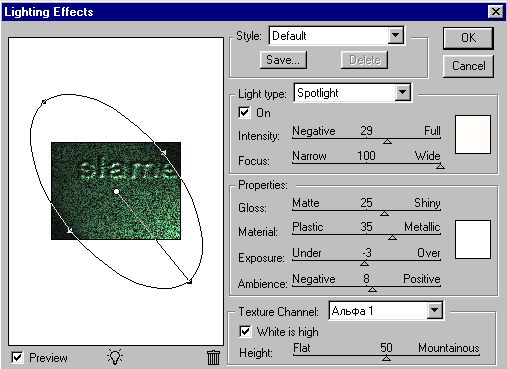
Настройки фильтра Lighting Effects (Эффекты света)
Поверните полученное изображение на 90 градусов по часовой стрелке: Image/Rotate Canvas/90 CW (Образ/Вращать холст/90 градусов по часовой стрелке).
Чтобы создать «водоросли» на буквах примените фильтр Filter/Stylize/Wind (Фильтр/Стилизация/Ветер).
Полученные отростки напоминают свисающие водоросли очень слабо. Чтобы исправить это, лучше всего воспользоваться фильтром Filter/Distort/Ripple (Фильтр/Деформация/Рябь). Разверните холст против часовой стрелки.
Подкорректируйте изображение с помощью Image/Adjustments /Brightness&Contrast (Образ/Корректировка/Яркость и Контраст.